Mengelola koleksi proyek di Azure DevOps Server
Azure DevOps Server 2022 | Azure DevOps Server 2020 | Azure DevOps Server 2019
Saat Server Azure DevOps Anda menghosting beberapa proyek, Anda dapat mengelolanya secara lebih efisien dengan mengelompokkannya bersama-sama dan menetapkan sumber daya yang sama kepada mereka. Misalnya, Anda dapat mengelompokkan proyek yang memiliki persyaratan atau tujuan serupa, contohnya semua proyek yang mengakses basis kode tertentu. Kemudian Anda bisa mengelola grup proyek tim sebagai sumber daya otonom dengan grup pengguna, sumber daya server, serta jadwal pemeliharaannya sendiri.
Sekelompok proyek disebut koleksi proyek. Ketika Anda memasang Azure DevOps Server, koleksi default dibuat agar berisi semua proyek. Ketika membuat koleksi, Anda menentukan sumber daya logis dan fisik yang bisa digunakan oleh proyek dalam koleksi tersebut. Semua artefak serta data yang digunakan proyek tersebut disimpan dalam database tunggal koleksi.
Ilustrasi berikut menunjukkan bagaimana database untuk koleksi proyek diintegrasi dengan arsitektur logis. Ketika membuat proyek, Anda menentukan koleksi yang akan menyimpan datanya.
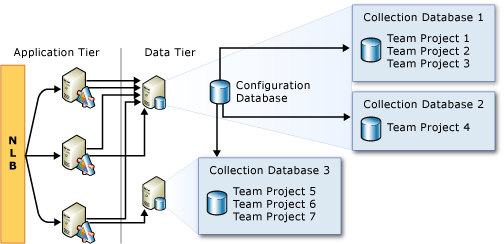
Lihat informasi atau konfigurasikan proyek yang ada
Jika Anda belum ditambahkan sebagai administrator Azure DevOps Server, tambahkan sekarang.
Anda harus menjadi anggota grup Administrator lokal di server tempat Anda ingin membuka konsol, dan antara menjadi anggota grup Administrator Azure DevOps Server atau grup Team Foundation Administrator, atau perizinan Edit informasi Server-Level Anda harus diatur ke Izinkan.
Masuk ke server tingkat aplikasi, buka Konsol Administrasi, dan buka simpul Koleksi Proyek Tim.
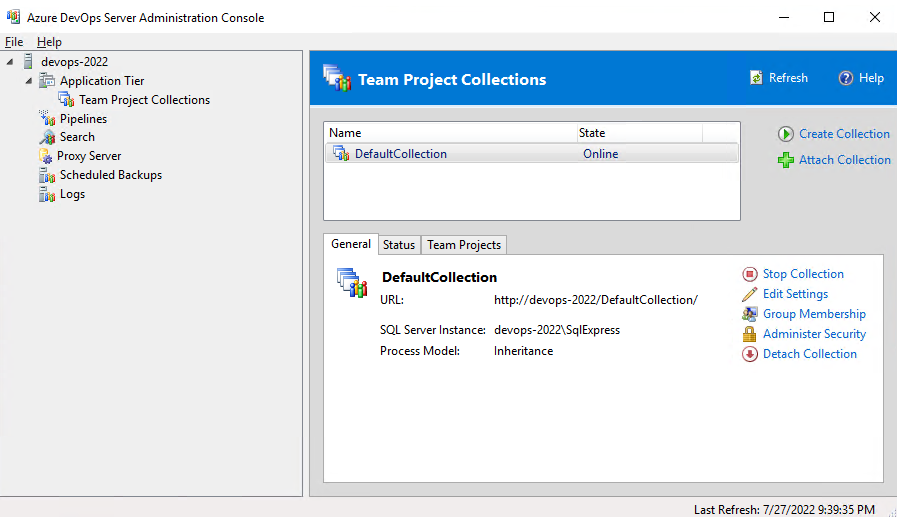
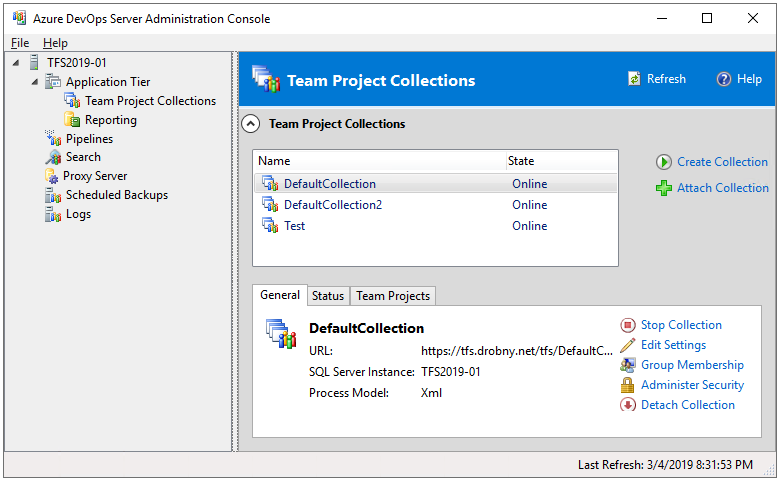
Sorot nama koleksi serta tinjau informasi yang disediakan dari berbagai tab. Beberapa tab hanya muncul jika aplikasi terkait telah dikonfigurasi.
Anda bisa melakukan tugas-tugas berikut dari tab terkait.
Tab Tugas Umum - Mulai Koleksi atau Hentikan Koleksi: Mulai atau hentikan sebuah koleksi. Proyek menjadi tidak tersedia ketika Anda menghentikan sebuah koleksi. Anda biasanya menghentikan koleksi untuk mendukung operasi pemeliharaan, contohnya memindahkan atau memisahkan koleksi.
- Jika koleksi dimulai, hanya Hentikan Koleksi saja yang muncul. Jika koleksi dihentikan, hanya Mulai Koleksi yang muncul. Penyelesaian memulai atau menghentikan sebuah koleksi bisa memakan waktu beberapa menit. Anda mungkin perlu memilih Refresh untuk menampilkan perubahan status.
- Edit pengaturan: Edit deskripsi atau konfigurasi dari koleksi.
- Keanggotaan Grup: Tambahkan atau hapus pengguna atau grup sebagai anggota dari sebuah koleksi. Untuk mempelajari selengkapnya, lihat Mengatur izin administrator untuk koleksi proyek.
- Mengelola Keamanan: Mengelola izin grup koleksi. Untuk mempelajari selengkapnya, lihat Referensi izin dan grup.
Keadaan - Lihat log aktivitas atau jalankan ulang pekerjaan.
Proyek - Lihat proyek yang ditentukan untuk koleksi serta Hapus proyek.
- Untuk mempelajari selengkapnya mengenai proyek, lihat Membuat sebuah proyek.
Mengonfigurasi pelaporan
Halaman Pelaporan hanya muncul saat Anda telah menambahkan server laporan ke Azure DevOps. Pilih halaman ini untuk melakukan tugas berikut:
- Konfigurasikan server laporan yang akan digunakan oleh koleksi.
- Ketika Anda mengedit lokasi folder default, operasi akan gagal apabila Anda mengetik jalur folder yang tidak ada di server dan Anda tidak memiliki izin untuk membuat folder pada server tersebut. Anda harus menentukan folder yang ada apabila Anda tidak memiliki izin untuk membuat folder pada server tersebut.
- Untuk menghapus lokasi default untuk subfolder laporan, pilih Hapus Konfigurasi.
- Tindakan menghapus konfigurasi akan menghapus fungsionalitas pelaporan untuk semua proyek yang ada serta yang akan datang dalam koleksi.
Buat sebuah koleksi proyek
Sebelum membuat koleksi proyek, tinjau Apa saja pro dan kontra dalam membuat beberapa koleksi proyek? seperti yang dijelaskan nanti di artikel ini.
Jika Anda belum ditambahkan sebagai administrator, tambahkan sekarang.
Anda harus menjadi anggota grup Administrator lokal di server tempat Anda ingin membuka konsol, dan antara menjadi anggota grup Administrator Team Foundation atau izin Edit informasi Server-Level Anda harus diatur ke Izinkan.
Dari konsol administrasi, buka halaman Koleksi Proyek Tim dan pilih Buat Koleksi.
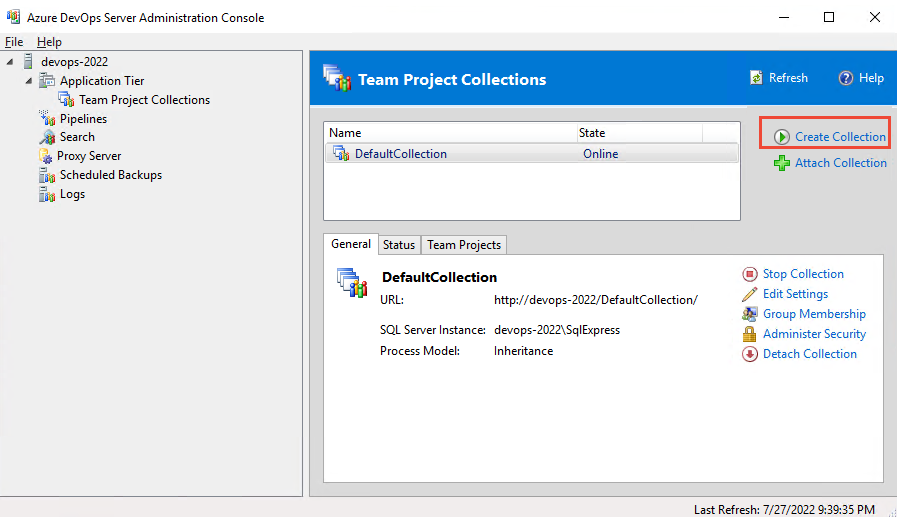
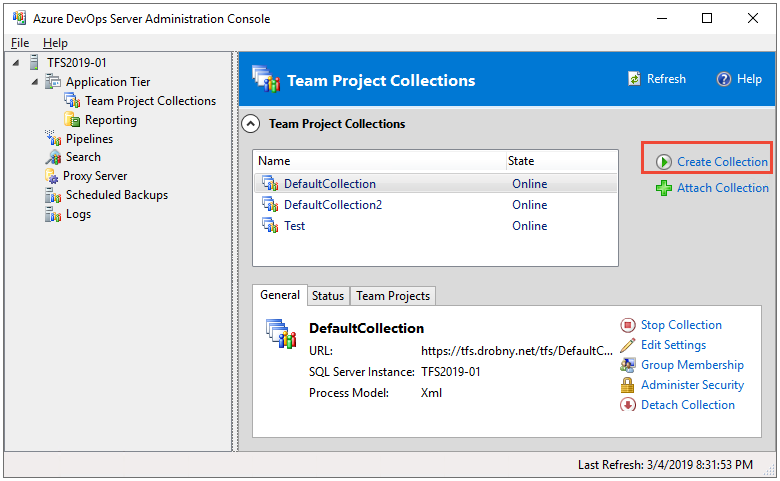
Ikuti panduan yang disediakan oleh wizard Buat Koleksi Proyek Tim.
Untuk Nama, pilih nama unik dengan tidak lebih dari 64 karakter (semakin pendek semakin baik), dan jangan masukkan garis miring, atau karakter khusus lainnya yang tercantum dalam Pembatasan penamaan.
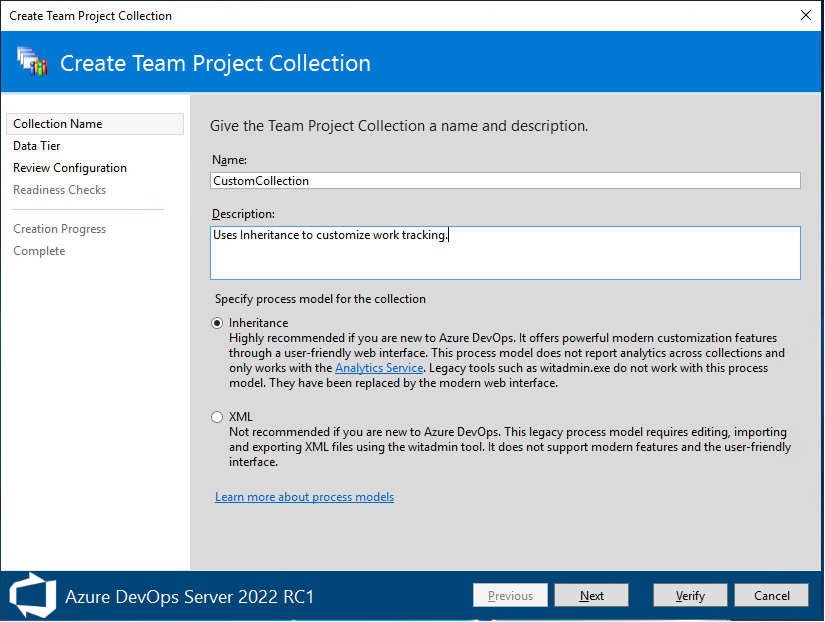
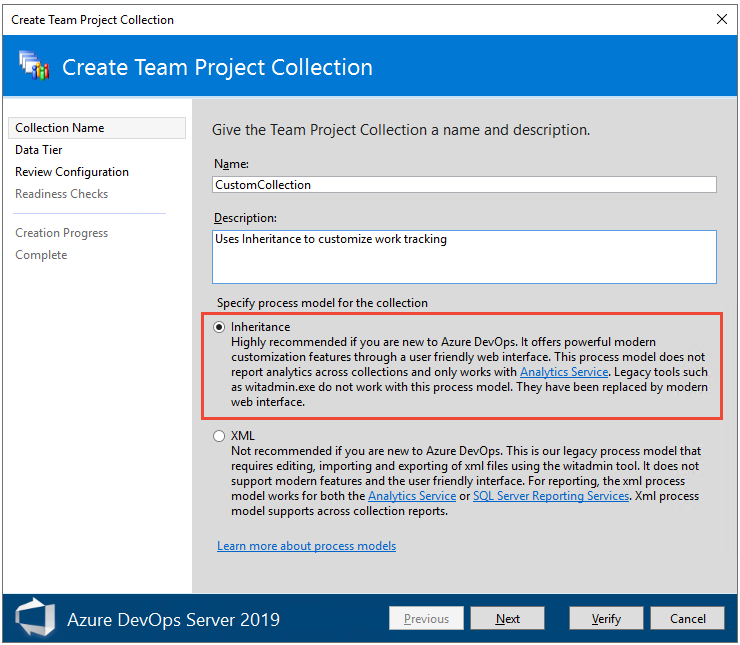
Pilih Pewarisan jika Anda ingin menggunakan antarmuka pengguna untuk menyesuaikan pelacakan kerja. Pilihan ini bergantung pada Layanan Analitik untuk mendukung kebutuhan pelaporan Anda.
Pilih XML jika Anda ingin menggunakan file definisi XML untuk menyesuaikan pelacakan kerja.
Catatan
Untuk model proses XML lokal, Anda dapat menggunakan witadmin untuk mencantumkan, mengimpor, mengekspor, dan memodifikasi proses untuk proyek. Untuk model proses yang diwariskan, Anda hanya dapat menggunakan witadmin untuk mencantumkan dan mengekspor informasi proses. Untuk gambaran umum model proses dan apa yang didukung, lihat Menyesuaikan pengalaman pelacakan kerja Anda.
Wizard mendukung konfigurasi sumber daya berikut ini. Beberapa sumber daya hanya bisa dikonfigurasi apabila server tingkat aplikasi yang menghosting koleksi sebelumnya telah dikonfigurasi untuk mendukung aplikasi yang sesuai.
Tingkat Data atau instans SQL Server
Tentukan nama server tingkat data Azure DevOps. Jika Anda ingin menggunakan instans bernama untuk menghosting database pada koleksi proyek ini, Anda juga harus menentukan nama instans seperti dalam contoh berikut ini:
ServerName \ InstanceName
Pilih Buat sebuah database baru untuk koleksi ini jika Anda ingin membuat sebuah database untuk koleksi. Opsi ini mengharuskan akun layanan yang digunakan oleh Agen Pekerjaan Latar Belakang Visual Studio Team Foundation untuk memiliki izin dalam membuat database pada instans SQL Server.
Atau, pilih Gunakan database yang sudah ada ini jika Anda ingin menggunakan database yang sudah ada, serta tentukan nama database tersebut. Opsi ini mengharuskan database kosong berada pada instans SQL Server bernama serta Anda harus memiliki izin tulis.
Layanan Pelaporan SQL Server
Laporan muncul jika Anda sudah mengonfigurasi tingkat aplikasi untuk menggunakan Layanan Pelaporan SQL Server, jika tidak, laporan akan dinonaktifkan. Untuk mengonfigurasinya nanti, lihat Tambahkan server laporan.
Tinjau informasi untuk server dan folder yang akan menghosting laporan, kemudian pilih Berikutnya. Opsi ini mengharuskan akun pengguna Anda untuk memiliki izin membuat folder di server yang menjalankan Layanan Pelaporan.
Jika pembatasan keamanan dalam infrastruktur bisnis Anda tidak mencegah pembuatan folder secara otomatis sebagai bagian dari wizard, Anda harus menggunakan opsi default untuk membuat sebuah folder.
Jika Anda harus menggunakan folder yang dibuat administrator untuk Anda di server yang menjalankan Layanan Pelaporan, perluas Konfigurasi tingkat lanjut, pilih Tentukan jalur ke folder yang ada, serta tentukan jalur relatif dari folder yang telah dibuat untuk Anda.
Pilih Verifikasi Jalur, dan apabila jalurnya benar, pilih Berikutnya.
Proses verifikasi
Di Pemeriksaan Kesiapan, tinjau status pemeriksaan.
Indikator Kesalahan bergaris bawah biru muncul di samping konfigurasi apa pun yang berisi kesalahan. Anda bisa memilih indikator untuk pesan terperinci mengenai masalah tersebut. Anda harus mengatasi semua kesalahan sebelum bisa melanjutkan.
Setelah semua pemeriksaan kesiapan terlewati, pilih Buat.
Proses pembuatan koleksi proyek dimulai.
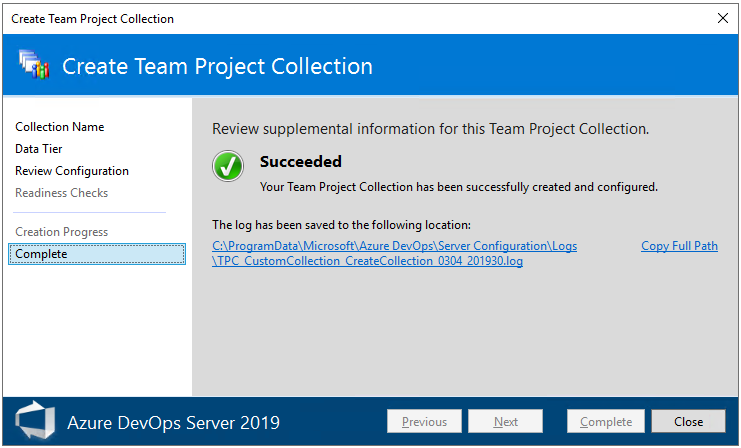
Setelah wizard selesai, pilih Tutup.
Mencopot atau menghapus sebuah koleksi proyek
Anda mencopot koleksi proyek saat ingin melakukan operasi pemeliharaan, misalnya seperti memindahkan atau memisahkan sebuah koleksi. Teams tidak dapat mengakses proyek atau kode sumber saat Anda mencopot koleksi.
Anda menghapus sebuah koleksi saat Anda tidak lagi memerlukan data yang disimpan dalam proyek yang dijelaskan dalam koleksi. Tiga langkah untuk menghapus koleksi adalah (1) mencopot koleksi dan (2) menghapus database koleksi.
Lepaskan koleksi
Dari konsol administrasi, sorot nama koleksi yang ingin Anda hapus, kemudian pilih Copot Koleksi.
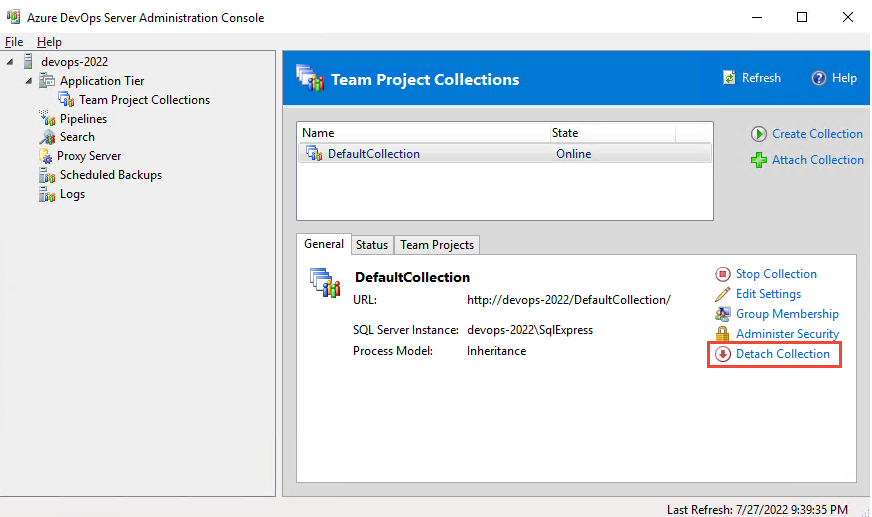
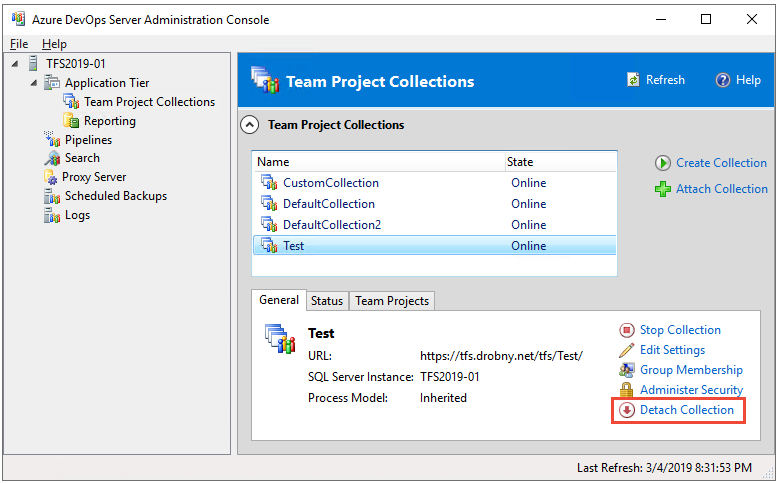
Ikuti panduan yang disediakan oleh Wizard Copot Koleksi Proyek Tim.
(Opsional) Pada halaman Berikan pesan layanan untuk koleksi proyek, di Pesan Layanan, tentukan pesan untuk pengguna yang mungkin mencoba untuk membuat sambungan ke proyek dalam koleksi ini.
Ketika semua pemeriksaan kesiapan berhasil diselesaikan, pilih Copot.
Jika semua proses sudah selesai, pada halaman Pantau kemajuan pencopotan koleksi proyek, pilih Berikutnya.
(Opsional) Pada halaman Tinjau informasi tambahan untuk koleksi proyek ini, catat lokasi file log.
Hapus database koleksi
Buka SQL Server Management Studio, buat sambungan ke instans Mesin Database SQL Server yang menghosting database koleksi, serta perluas instans tersebut.
Sorot nama database koleksi (secara default, TFS_CollectionName), kemudian hapus database.
Untuk informasi selengkapnya, lihat Menghapus sebuah Database.
Koleksi proyek tidak muncul lagi dalam daftar koleksi di konsol administrasi.
T & J
Q: Apakah ada alat baris perintah untuk mengelola koleksi?
A: Anda dapat menggunakan perintah Koleksi TFSConfig untuk melampirkan, mencopot, menghapus, atau mengkloning sebuah koleksi proyek.
Q: Apa saja pro dan kontra dalam membuat beberapa koleksi proyek?
Jika upaya pengembangan Anda akan mendapat manfaat dari kemampuan untuk mencabangkan serta menggabungkan kode atau Anda harus membuat kueri status item kerja yang terkait dengan kode yang sama, Anda harus mengonsolidasikan proyek Anda dalam koleksi proyek yang sama.
A: Keuntungan dari membuat lebih dari satu koleksi
Anda bisa memisahkan kebutuhan operasional dengan lebih baik untuk satu basis kode atau pengelompokan proyek lainnya dari kebutuhan operasional untuk pengelompokan yang lain. Karena data untuk setiap koleksi disimpan dalam databasenya sendiri, Anda bisa mengelola banyak aspek secara independen untuk setiap koleksi secara terpisah dari koleksi lain dalam penyebaran Anda. Contohnya, Anda bisa menghentikan dan memulai setiap koleksi satu per satu. Oleh karena itu, Anda bisa menjadwalkan operasi pemeliharaan untuk setiap koleksi pada waktu yang berbeda.
Mengelompokkan proyek ke dalam lebih dari satu koleksi memberikan keuntungan sebagai berikut:
Fleksibilitas dan skalabilitas yang lebih besar dalam mengelola serta mendistribusikan database dan sumber daya. Sekelompok proyek terkait membagikan laporan, item kerja, serta panduan proses, serta basis kode.
Dengan membuat database untuk setiap koleksi, maka tim, dan administrator dapat melakukan tugas berikut:
- Membangun, mencabangkan, menggabungkan, dan melakukan pengulangan basis kode otonom sesuai dengan kebutuhan proyek dalam koleksi. Dependensi kode di luar koleksi bisa dikelola secara formal.
- Cadangkan serta pulihkan data untuk setiap koleksi secara independen dari koleksi lain.
- Simpan semua database koleksi pada satu instans SQL Server, atau distribusikan database di satu atau beberapa instans.
- Copot, cadangkan, kemudian pulihkan koleksi ke penyebaran Azure DevOps yang berbeda.
- Menetapkan ulang sumber daya untuk memenuhi tuntutan proyek dengan lebih baik karena ukurannya meningkat dari waktu ke waktu.
Keamanan operasional yang ditingkatkan. Karena setiap koleksi memiliki sekumpulan pengguna dan izinnya sendiri, tindakan mengisolasi basis kode yang berbeda dapat diisolasi pada koleksi yang berbeda. Administrator hanya dapat menambahkan pengguna ke koleksi yang berisi proyek saja atau proyek yang berkaitan dengan basis kode tertentu.
Kemampuan untuk mendukung proses alur kerja kustom yang ditingkatkan. Setiap koleksi mengelola templat proses, jenis item kerja, jenis tautan, daftar global, serta bidang item kerja yang terpisah dari koleksi lain. Dengan memisahkan proyek yang memiliki proses alur kerja yang berbeda ke dalam koleksi yang berbeda, Anda hanya mengekspos penyesuaian yang diperlukan untuk proyek tersebut dalam sebuah koleksi.
A: Kerugian dari membuat lebih dari satu koleksi
Kerugian utama dari membuat lebih dari satu koleksi proyek adalah Anda meningkatkan kompleksitas penyebaran Azure DevOps Anda.
- Anda harus mencadangkan dan memulihkan database untuk setiap koleksi, sedangkan tugas manajemen dan pemeliharaan lainnya juga meningkat sebanding dengan jumlah koleksi yang Anda miliki. Misalnya, Anda harus mengelola sekumpulan pengguna serta izin untuk setiap koleksi proyek satu per satu.
- Teams tidak bisa menautkan item kerja di seluruh koleksi.
- Teams tidak bisa mencabangkan atau menggabungkan kode di seluruh koleksi.
- Teams tidak bisa membuat kueri di seluruh koleksi.
Q: Sumber daya apa yang dikelola di tingkat pengumpulan?
A: Setiap proyek adalah milik sebuah koleksi. Untuk mempelajari tentang mengelola koleksi, lihat Mulai mengelola organisasi atau koleksi proyek Anda.
T: Bagaimana cara data yang disimpan untuk berbagai koleksi tim mendukung pelaporan?
A: Gudang data relasional tunggal berisi semua data yang bisa dilaporkan dari semua proyek yang ditentukan dalam semua koleksi proyek untuk sebuah penyebaran Azure DevOps. Data dari gudang tersebut kemudian diproses dan ditulis ke kubus OLAP. Karena data dikumpulkan ke dalam satu gudang data, Anda bisa membuat laporan di beberapa koleksi proyek.
Untuk membuat atau menyesuaikan laporan, Anda harus menambahkan akun pengguna ke peran TfsWarehouseDataReader. Pembuat laporan memerlukan akses baca ke gudang data relasional serta kubus Analysis Services. Akun-akun ini bisa melihat data untuk semua proyek tim yang dihosting di semua koleksi proyek dalam penyebaran Azure DevOps. Tidak ada cara untuk membatasi akses ke proyek atau koleksi.
T: Bagaimana cara menskalakan penyebaran saya dengan koleksi?
A: Lihat Memindahkan koleksi proyek atau Memisahkan sebuah koleksi proyek.